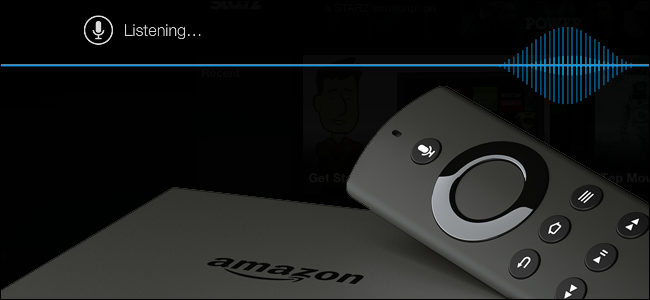
Sem o conhecimento de muitos proprietários de Amazon Fire TV e Fire TV Stick, você pode acessar facilmente o poderoso assistente de voz da Amazon, Alexa, direto do seu dispositivo Fire TV.
Este também não é seu controle de voz padrão – é muito mais. Quando foi lançado pela primeira vez , o Fire TV foi fornecido com algum controle de voz básico integrado – você pode pesquisar programas, filmes, aplicativos e outras mídias dentro do ecossistema da Amazônia. Embora a pesquisa por voz tenha funcionado bem para o seu material da Amazon, não era particularmente útil além de acessar programas de TV e similares.
Mas, após o lançamento do Amazon Echo e de sua poderosa assistente de voz Alexa, a Amazon acabou lançando o suporte do Alexa para a Fire TV. A funcionalidade na plataforma Fire TV é idêntica à funcionalidade na plataforma Echo, exceto por uma pequena diferença: enquanto o Echo tem um microfone sempre ligado para atender suas solicitações sem interação física com o dispositivo, a Fire TV exige que você pressione o botão do microfone no controle remoto para acionar o sistema Alexa.
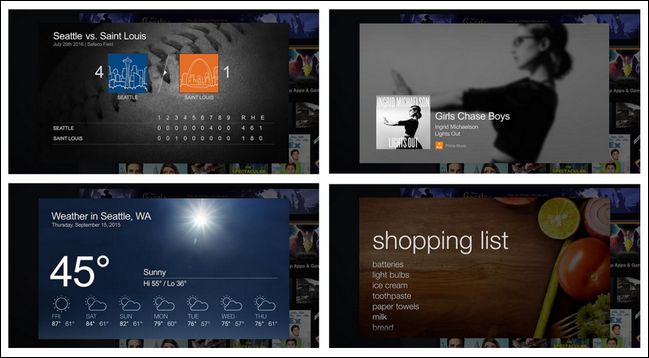
Deixando esse pequeno inconveniente de lado, você ainda pode fazer todas as coisas incríveis com Alexa na Fire TV que você pode fazer com o Echo. Você pode perguntar sobre o tempo, acessar o streaming de música do Prime, adicionar itens à sua lista de compras, verificar as novidades, ver como está o seu time favorito e muito mais. Pode-se argumentar facilmente que, apesar do incômodo de apertar o botão e da necessidade de conectar a televisão à Fire TV durante a operação, as exibições na tela mais do que compensam o inconveniente. Enquanto o Echo se limita a fornecer feedback de áudio (e enviar informações adicionais para o aplicativo Alexa móvel), a implementação do Alexa na Fire TV realmente aprimorou os cartões na tela – como visto na coleção de capturas de tela acima.
Se tudo isso soa como um recurso Fire TV que você está aproveitando, vamos dar uma olhada no que você precisa e como usá-lo.
Índice
O que você precisa
Para desfrutar de Alexa na sua TV Fire, você precisa, no mínimo, do seguinte:
- Uma Fire TV de primeira geração ou superior , atualizada para Fire OS 5 ou superior com o controle remoto de voz incluído.
- Um Fire TV Stick de primeira geração ou superior, atualizado para Fire OS 5 com o controle remoto de voz opcional .
O suporte para unidades de TV Fire mais antigas é uma mudança relativamente nova (e bem-vinda) – agora qualquer pessoa com uma TV Fire pode usar Alexa. Você pode verificar o número da versão da Fire TV navegando em Ajustes> Sistema> Sobre na Fire TV.
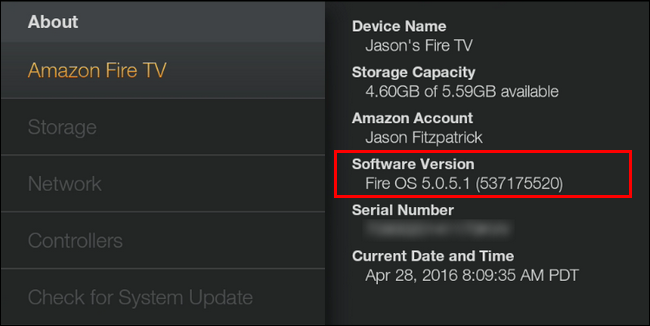
Enquanto o Fire TV sempre foi fornecido com um controle remoto de voz, a primeira geração do Fire TV Stick não. Neste artigo, você pode comprar um controle remoto de voz por $ 30 , mas a diferença entre obter um pacote inteiro Fire TV Stick com o controle remoto padrão ($ 35) e com o controle remoto de voz ($ 45) é de apenas dez dólares. Com isso em mente, se você precisar de um controle remoto de voz, pode valer a pena comprar outro pacote Fire TV.
O controle remoto, infelizmente, é um componente não opcional. Embora a Amazon tenha um controle remoto Fire TV para Android, iOS e seus dispositivos Fire móveis, a funcionalidade de voz do controle remoto é limitada à busca por voz Fire TV original e, inexplicavelmente, não oferece suporte a Alexa.
Finalmente, se você quiser tirar proveito do streaming de música do Prime ou pedidos por voz, você precisará de uma conta Amazon Prime – o Prime não é necessário para outras funções como notícias, placares de esportes, previsão do tempo, etc.
NOTA: Deste ponto em diante, nos referiremos a ambos os dispositivos simplesmente como “TV de incêndio” para fins de brevidade.
Como usar Alexa na TV Fire
Se você comprou recentemente a Fire TV ou atualizou para o Fire OS 5 ou superior, a integração do Alexa é automaticamente ativada – embora se você não tenha usado um dos gatilhos específicos do Alexa, você pode não ter percebido. Vamos dar uma olhada em como acionar o Alexa com o controle remoto de voz e, em seguida, como personalizar sua experiência Alexa.
Convocando Alexa com um pressionamento de botão
Para invocar Alexa, vamos começar no menu principal da Fire TV.
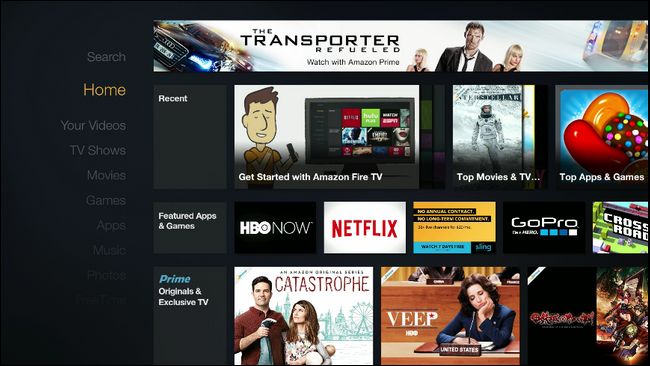
Pressione e segure o botão do microfone no controle remoto de voz.

Vamos começar com um comando simples de linguagem natural. Pressione e segure o botão do microfone e comece a falar (você verá o indicador de microfone “Ouvindo…” aparecer na tela). Faça uma solicitação de previsão do tempo como: “Como está o clima em Beverly Hills?”
Quase instantaneamente – o sistema Alexa é muito rápido – você obterá feedback de áudio e um cartão pop-over de informações com a previsão.
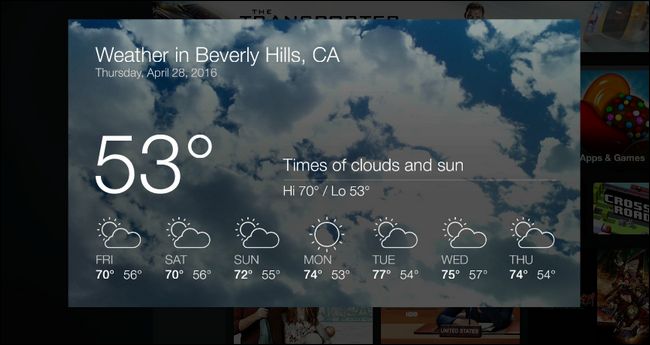
Aperte o botão Voltar no controle remoto para retornar à tela principal. Vamos tentar outro comando simples para mergulhar em nossa coleção de músicas Prime: “Toque um pouco de jazz”.
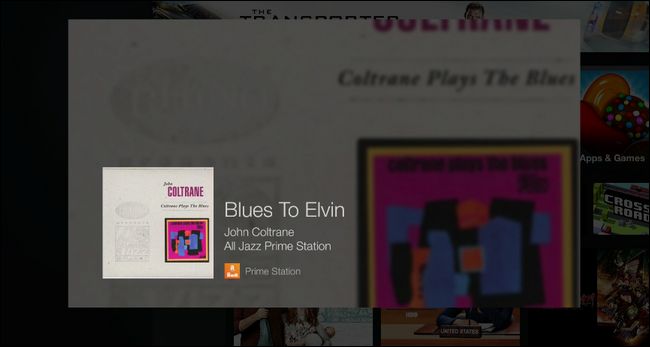
“All Jazz”, cortesia da Prime Music, com uma bela capa para acompanhar, começará a tocar e será apresentado em um cartão de informações.
Na verdade, todo comando que funciona com o Echo também funciona com o Fire TV, pois todos são roteados pelo sistema Alexa. Em vez de descrever todos os comandos possíveis, verifique a seção “Invocando Alexa” de nossa análise do Amazon Echo para ver uma grande variedade de comandos. A única diferença é que você não precisa dizer “Alexa” no início de um comando – basta pressionar o botão de voz.
Se você deseja uma execução na tela de alguns truques e técnicas, pode sempre acessar Configurações> Aplicativos> Alexa> Coisas a tentar para obter uma lista extensa de comandos.
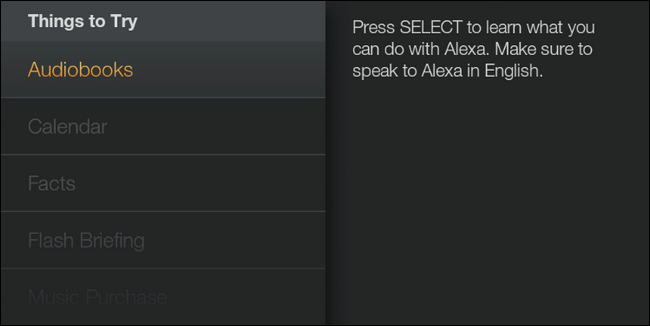
Lá, você encontrará todos os tipos de informações sobre como usar o Alexa com audiolivros, criar e verificar entradas de calendário e muito mais.
Ajustando Alexa com o aplicativo Alexa
Ao contrário do Echo, você não precisa tecnicamente do aplicativo Amazon Alexa para usar o Alexa na Fire TV. No entanto, muitas das funções do Alexa que as pessoas realmente gostam, como clima, informações de deslocamento diário, notícias e resultados esportivos, funcionam melhor quando são personalizadas especificamente para sua localização geográfica (no que diz respeito às informações de clima e deslocamento diário) e suas preferências pessoais (no que diz respeito a resultados esportivos e notícias). Além disso, o aplicativo móvel é útil porque qualquer solicitação que você fizer a Alexa de que ela não possa analisar corretamente, ela pesquisará na web e enviará os resultados como um cartão de informações para o aplicativo móvel e o painel de controle da web – muito útil para fazer um pouco mais leitura de seu sofá.
To that end, it’s very useful to fine-tune settings from the web-based control panel, located at alexa.amazon.com, or through the mobile Alexa app (iOS/Android/Fire OS). Both the app and the web site have an identical interface.
You can adjust your device specific settings (like the street address and zip code) of your Fire TV in the Settings > Alexa Devices > [Yourname]’s Fire TV menu:

All other settings are general across all your Alexa devices, like your preferred news sources, and can be found under Settings > Account:

For a detailed look at how to customize your Alexa experience, we recommend you check out our guide to fine tuning weather, traffic, and sports updates on the Amazon Echo.
While using Alexa on the Fire TV platform isn’t quite the same as yelling commands across your house to your Echo, it’s still a really handy way to take advantage of Amazon’s speedy and powerful Alexa voice assistant.


